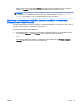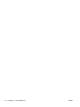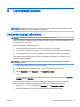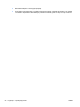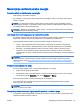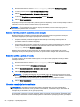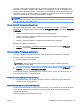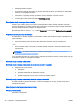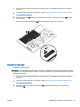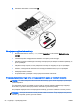User Guide - Windows 8.1
1. Na začetnem zaslonu vnesite možnosti napajanja, nato pa še Možnosti napajanja.
2. V levem podoknu kliknite Izberi funkcijo stikala za vklop.
3. Kliknite Spremenite nastavitve, ki trenutno niso na voljo.
4. V območju Ob pritisku na gumb za napajanje izberite Mirovanje.
5. Kliknite Shrani spremembe.
Za preklop iz stanja mirovanja kratko pritisnite gumb za vklop/izklop. Lučke za vklop začnejo svetiti in
vaše delo se vrne na zaslon na tistem mestu, kjer ste končali.
OPOMBA: Če ste nastavili vnos gesla ob bujenju računalnika, morate vnesti svoje geslo za
Windows, da prikažete delo na zaslonu.
Uporaba merilnika porabe in nastavitve porabe energije
Merilnik napajanja je prikazan na namizju Windows. Merilnik porabe omogoča hiter dostop do
nastavitev napajanja in preverjanje napolnjenosti akumulatorja.
●
Za prikaz odstotka preostale zmogljivosti akumulatorja in trenutnega načrta porabe se
pomaknite nad ikono merilnika napajanja.
●
Za uporabo možnosti porabe energije ali za zamenjavo načrta porabe kliknite ikono merilnika
porabe in izberite element s seznama. Na začetnem zaslonu lahko tudi vnesete možnosti
napajanja, nato pa še Možnosti napajanja.
Različne ikone merilnika porabe prikazujejo, ali računalnik deluje na akumulator ali zunanje
napajanje. Ikona prav tako prikazuje sporočilo, če je akumulator dosegel nizko ali kritično stanje.
Nastavitev zaščite z geslom pri bujenju
Če želite nastaviti, da računalnik zahteva geslo, ko se zapre način spanja ali mirovanja, sledite
naslednjim korakom:
1. Na začetnem zaslonu vnesite možnosti napajanja, nato pa še Možnosti napajanja.
2. V levem podoknu kliknite Ob bujenju zahtevaj geslo.
3. Kliknite Spremenite nastavitve, ki trenutno niso na voljo.
4. Kliknite Zahtevaj geslo (priporočeno).
OPOMBA: Če želite ustvariti geslo za uporabniški račun ali spremeniti svoje trenutno geslo,
kliknite Ustvarjanje ali spreminjanje gesla za uporabniški račun in sledite navodilom na zaslonu.
Če ne želite ustvariti ali spremeniti gesla uporabniškega računa, pojdite na korak 5.
5. Kliknite Shrani spremembe.
Uporaba napajanja iz akumulatorja
OPOZORILO! Morebitne varnostne težave lahko zmanjšate tako, da s tem računalnikom
uporabljate samo akumulator, ki ste ga dobili z računalnikom, nadomestni HP-jev akumulator ali
združljiv HP-jev akumulator, ki ste ga kupili posebej.
Ko računalnik ni vključen v zunanje napajanje, deluje na energijo iz akumulatorja. Življenjska doba
akumulatorja računalnika se lahko razlikuje glede na nastavitve za upravljanje porabe, uporabljene
54 Poglavje 6 Upravljanje porabe SLWW